ウィンドウズにJenkinsをインストールする
ウィンドウズにJenkinsをインストールする方法です。
公式サイトにアクセスし、各OS用のインストーラをダウンロードします。
今回はウィンドウズ用のmsiファイルをダウンロードしています。バージョンは2.11です。
jenkins.msiをダブルクリックします。
「Next」をクリックします。
インストール場所に問題がなければ、そのまま「Next」をクリックします。
「Install」をクリックします。これでインストールが始まります。
「Finish」をクリックすると、ブラウザが起動し、「http://localhost:8080/」にアクセスされます。
正常に起動しない場合は、管理ツールのサービスからJenkinsを再起動すれば起動できるはずです。
最初の起動画面です。
いきなり英語ですが、赤字で書かれているファイルを開き、そのパスワードをそのまま入力し、Administrator password欄に入力し、Continueをクリックします。
ここでは「install suggested plugins」をクリックします。
管理者ユーザを登録して、「Save and Finish」をクリックします。
これで準備が整いました。「Start using Jenkins」をクリックすると管理画面が表示されます。

KHI入社して退社。今はCONFRAGEで正社員です。関西で140-170/80~120万から受け付けております^^
得意技はJS(ES6),Java,AWSの大体のリソースです
コメントはやさしくお願いいたします^^
座右の銘は、「狭き門より入れ」「願わくは、我に七難八苦を与えたまえ」です^^

























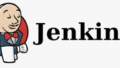
コメント